En esta guía vamos a explicar cómo instalar el addon Tempest en Kodi. Tempest es un addon con el que podrás ver series y películas. Es muy parecido al famoso addon Covenant, ya que ambos comparten el mismo aspecto, las mismas categorías e incluso las mismas subcategorías. El addon Covenant ya no está disponible, o al menos sus desarrolladores han abandonado el proyecto, por lo que si llegas a este tutorial buscando una alternativa a Covenant, Tempest es la respuesta. Además, Tempest es sin lugar a dudas uno de los mejores addons de Kodi.
Contenidos
Acerca de Tempest
En Tempest encontrarás una gran colección de contenidos, ya que su librería de vídeo crece día a día con cada nueva actualización. Se incluyen tanto las películas y las series más recientes como aquellas que ya tienen bastantes años. Cuando seleccionas una película o un capítulo de alguna serie, Tempest buscará enlaces utilizando múltiples buscadores y, además, la mayoría de ellos funcionan correctamente, algo que no ocurre con todos los addons.
En Tempest podrás encontrar tanto contenidos en HD como en SD, pero para sacarle todo el partido al addon puede que quieras utilizar Real Debrid para así obtener los enlaces de calidad para reproducirlos en streaming a la mayor velocidad que soporte tu conexión. Además de la compatibilidad con Real Debrid, también hay que añadir la integración del addon con Trakt, pudiendo así hacer un seguimiento de todo lo que ves. Veamos ahora cómo instalar este addon en Kodi.
Cómo instalar Tempest en Kodi
Antes de instalar el addon debes asegurarte de que puedes hacerlo. Debes asegurarte de que la opción de instalación de fuentes de orígenes desconocidos está activada en Kodi. Para ello, consulta la guía para activar los orígenes desconocidos en Kodi. Además de activar esta opción, también se recomienda que uses la última versión de Kodi, aunque puede que no sea algo imprescindible. Para actualizar Kodi, puedes consultar la guía de actualización de Kodi.
Puedes evitarlo si ocultas tu IP con una VPN de modo que tu actividad sea totalmente privada. Tras probar la mayoría de los servicios VPN, la mejor VPN para Kodi resulta ser ExpressVPN.
- En la pantalla principal de Kodi, haz clic en el icono de ajustes que hay en la esquina superior izquierda de la pantalla. Tiene el icono de un engranaje.
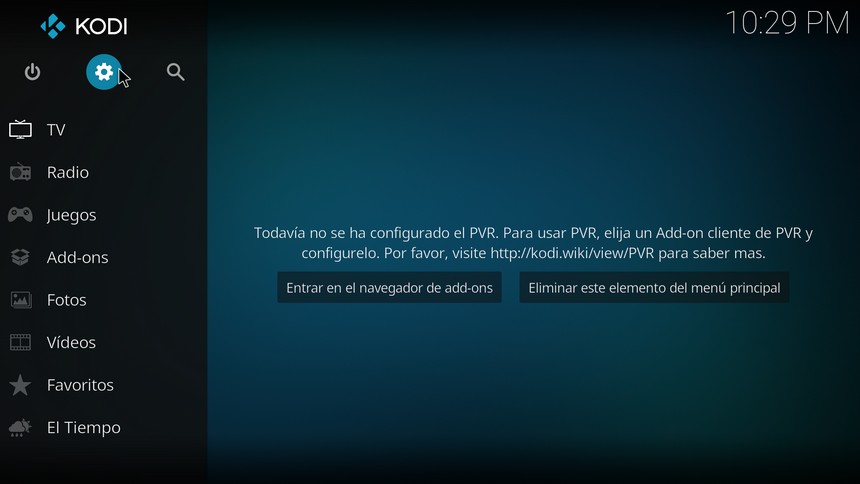
- Accede al explorador de archivos.

- Ahora debes hacer clic en Añadir fuente.

- En la ventana que se abrirá, debes hacer doble clic en la opción <Ninguno>.

- Copia y pega en el campo de texto la URL https://tempest0580.github.io/, que es la URL del repositorio. Luego haz clic en OK.

- Introduce Tempest como nombre de la fuente en el campo que hay en la parte inferior luego y haz clic en OK.

- Vuelve de nuevo al menú principal de Kodi y haz clic en Addons.

- Accede al explorador de addons haciendo clic en el icono con una caja abierta que hay en la parte superior del menú principal.

- Haz clic en la opción para instalar desde un archivo ZIP.

- Ahora debes hacer clic en Tempest.

- En esta fuente te encontrarás varios repositorios. Haz clic en repository.tempest-x.x.x.zip, siendo x.x.x la versión del repositorio, que puede cambiar cuando se actualice el addon. El repositorio se instalará al cabo de unos segundos.

- Accede de nuevo al explorador de addons, pero esta vez haz clic en Instalar desde repositorio.

- Selecciona Tempest Repo.

- Haz clic en Addons de vídeo y luego haz clic en Tempest para acceder a la vista previa del addon.

- Seguidamente haz clic en Instalar para iniciar la instalación de Tempest.

- Si se muestra un mensaje indicando que se instalarán ciertas dependencias, acéptalo para continuar con la instalación. Si usas una versión de Kodi antigua, esta ventana no se mostrará.

- Tempest se instalará y se activará tras unos instantes.
Tras instalar Tempest, podrás iniciarlo desde la vista previa del addon haciendo clic en Abrir. También podrás acceder a él desde la sección de addons de la pantalla de inicio de Kodi.
Guía de introducción a Tempest
Para iniciar Tempest debes acceder a Addons -> Addons de vídeo y hacer clic en el icono de Tempest. Si habías utilizado Covenant en el pasado, verás que el addon es muy parecido, siendo una aclara señal de que Tempest es posiblemente un fork de Covenant.
En la pantalla de inicio del addon podrás ver las secciones principales:
- Películas: Podrás buscar títulos por género, año, idioma, actores, popularidad, votos, éxito en taquilla y más. Se incluye también un formulario de búsqueda para películas y actores.
- Series: Podrás buscas series por género, cadena de emisión, idioma, popularidad, valoración y más. Se incluye un calendario con las fechas de emisión de los próximos capítulos y una categoría en la que se muestran los nuevos capítulos o los que se emiten en el presente día. También se incluye un buscador de series y otro de personas.
- Nuevas películas: Se muestra un listado con los nuevos títulos agregados al addon, incluyendo lo más reciente.
- Nuevos episodios: Sección análoga a la anterior. Podrás ver un listado con los nuevos episodios de las series incluidas.
- Mis películas: Películas agregadas a Trakt o que estás viendo.
- Mis series: Series agregadas a Trakt o que estás viendo
Además ver contenidos en las secciones anteriores, también podrás usar el formulario de búsqueda que se incluye.
Para usar las secciones que utilizan Trakt, tendrás que suscribirte a Trakt, que es un servicio gratuito. Para configurar Trakt con Tempest, crea la cuenta siguiendo el tutorial del enlace anterior y luego vete a a la sección de Ajustes de Tempest y haz clic en Accounts (Cuentas). En la pestaña de Cuentas, haz clic en Autorización e introduce los datos que se muestran en tu cuenta de Trakt.
A diferencia de Covenant, este addon usa múltiples fuentes para obtener fuentes de enlaces de contenidos para reproducirlos en streaming. Se incluyen bastantes contenidos en HD y también algunos títulos en 4K. Sin embargo, para obtener enlaces de gran calidad siempre te puedes crear una cuenta de Real Debrid.
Para configurar los subtítulos de Tempest puedes ver el tutorial de configuración de subtítulos en Kodi, en donde también verás cómo agregar subtítulos a cualquier addon.
Alternativas a Tempest
Tempest se centra exclusivamente en las películas y en las series, por lo que si quieres ver también canales de TV, puedes utilizar otros addons adicionales como TempTV, ques un addon del mismo creador de Tempest, pero orientando a los canales de TV. Para más addons, consulta la lista con los mejores addons de Kodi para ver la TV. En el caso de los documentales, puedes consultar la lista con los mejores addons de Kodi para ver documentales. Lo mismos si quieres ver deportes, dibujos o anime. En las listas anteriores encontrarás addons especializados en dichas categorías.
Como alternativas reales a este addon, puedes consultar estos otros addons que también se centran en las películas y en las series:
- Exodus: Guía de instalación de Exodus
- Movie Theater Butter: Guía de instalación de Movie Theater Butter
- MTB’s Greased Lightning: Guía de instalación de MTB’s Greased Lightning
- Monster Munch: Guía de instalación de Monster Munch
- Locutus: Guía de instalación de Locutus
Para ver más addons de películas y series, consulta la lista con los mejores addons para ver películas en Kodi. Para un listado general con addons de todo tipo, puedes consultar la lista con los mejores addons de Kodi.
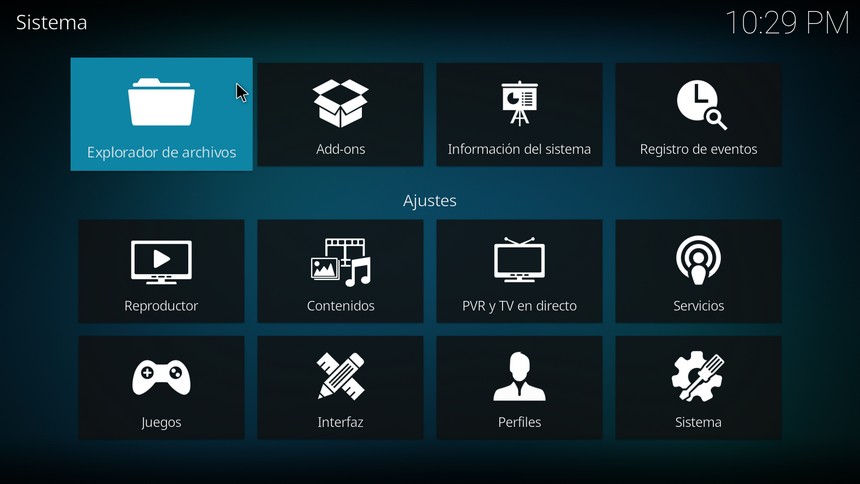
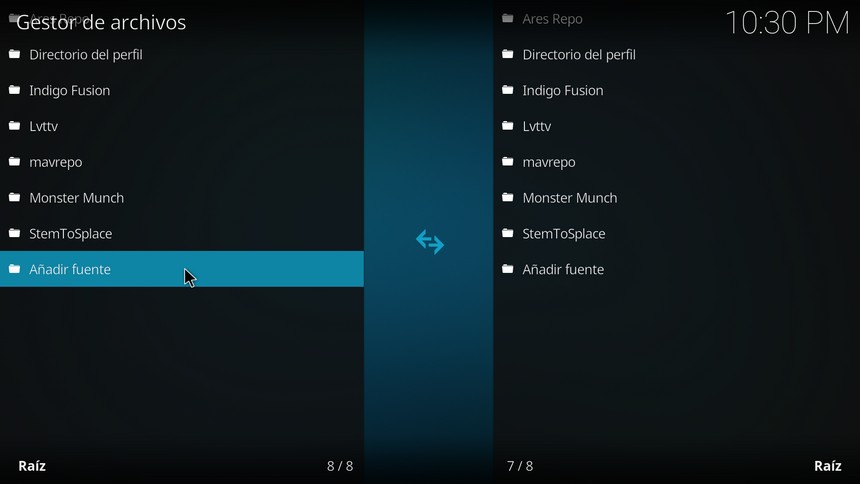
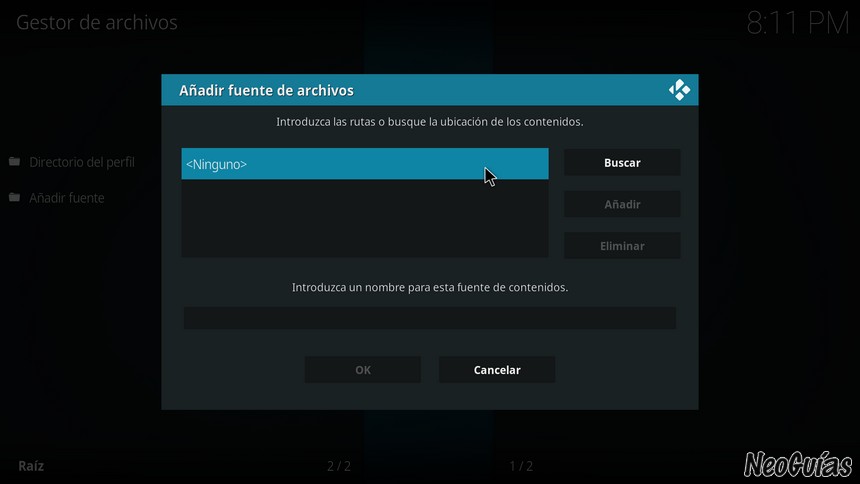
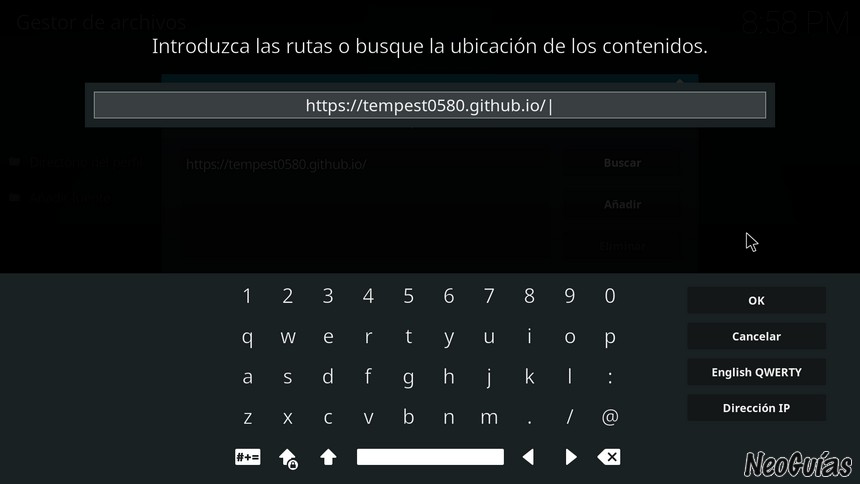
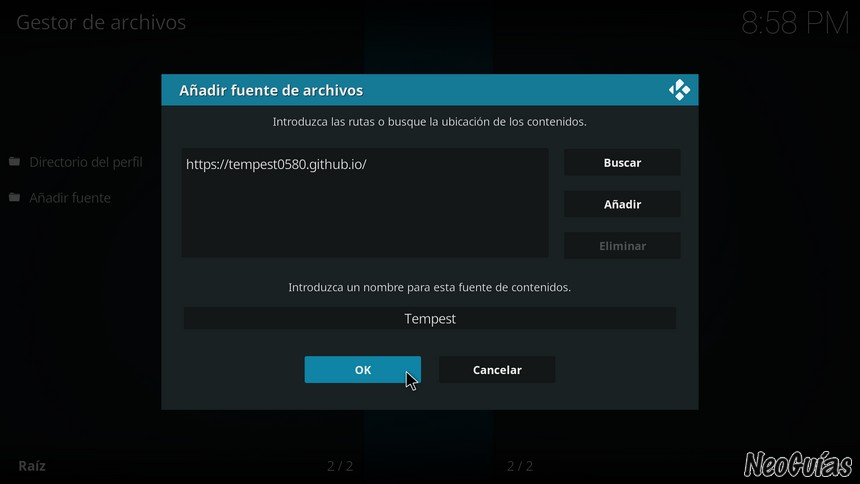
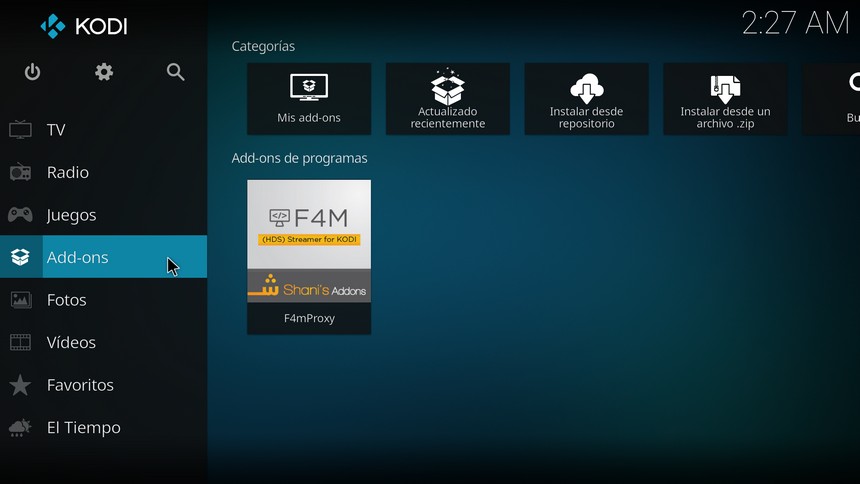
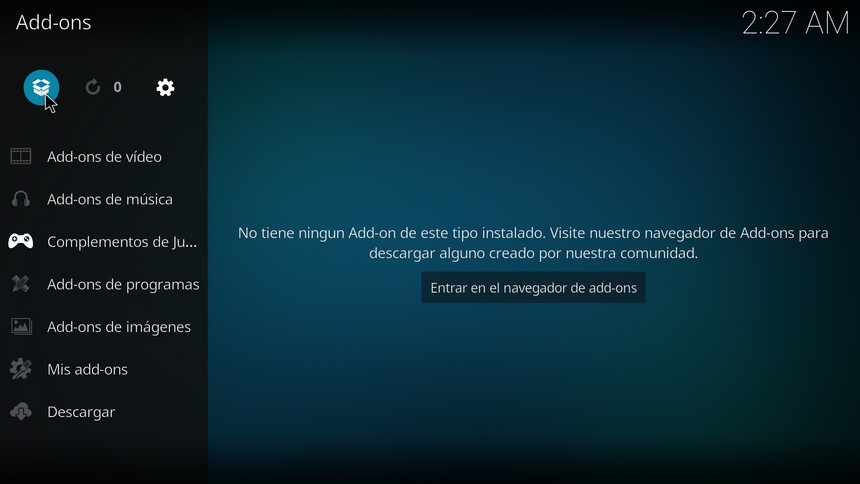
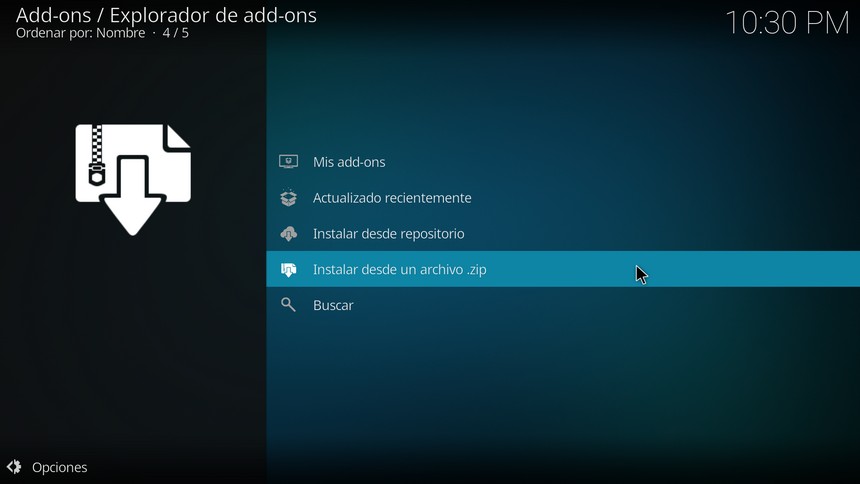
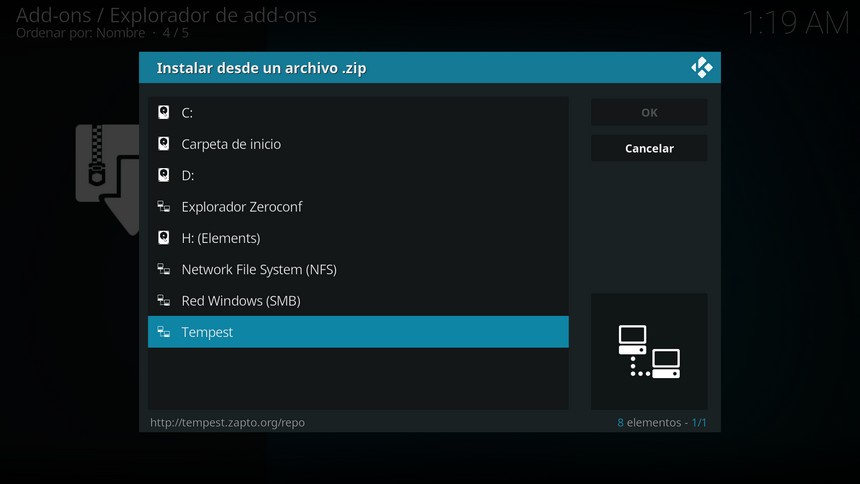
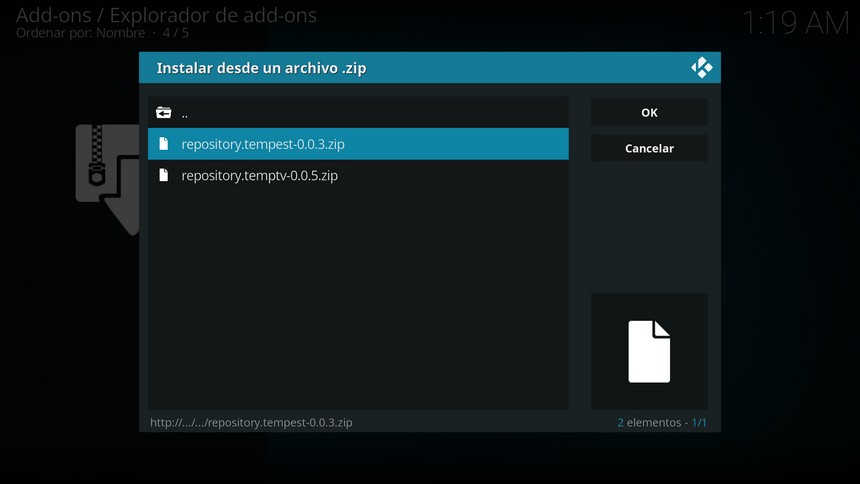
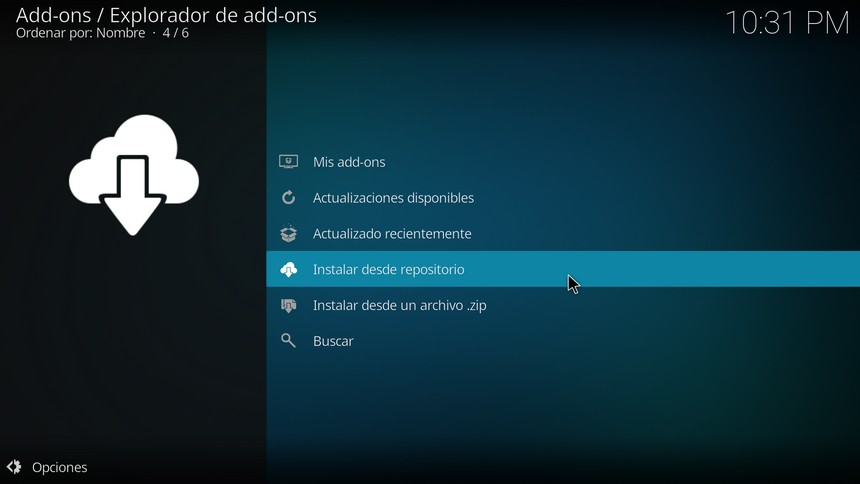
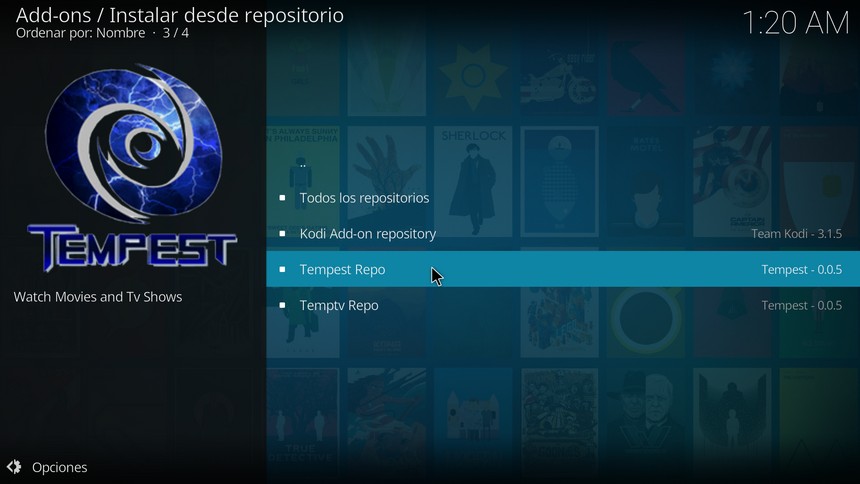
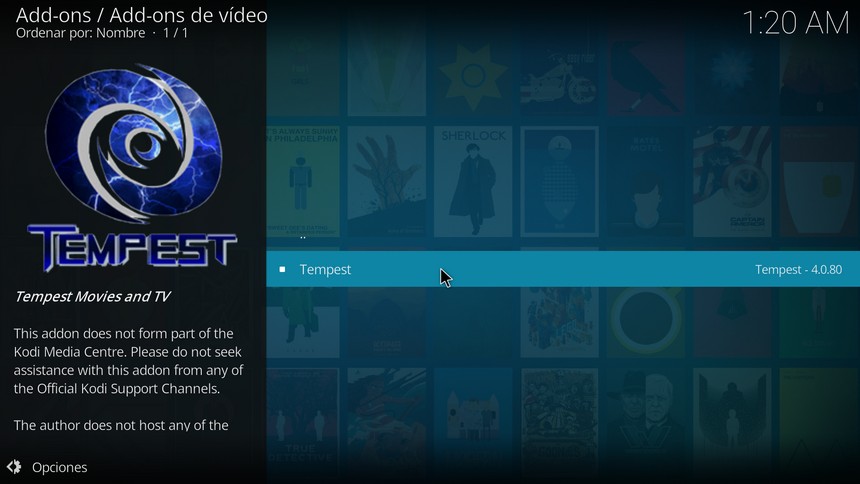
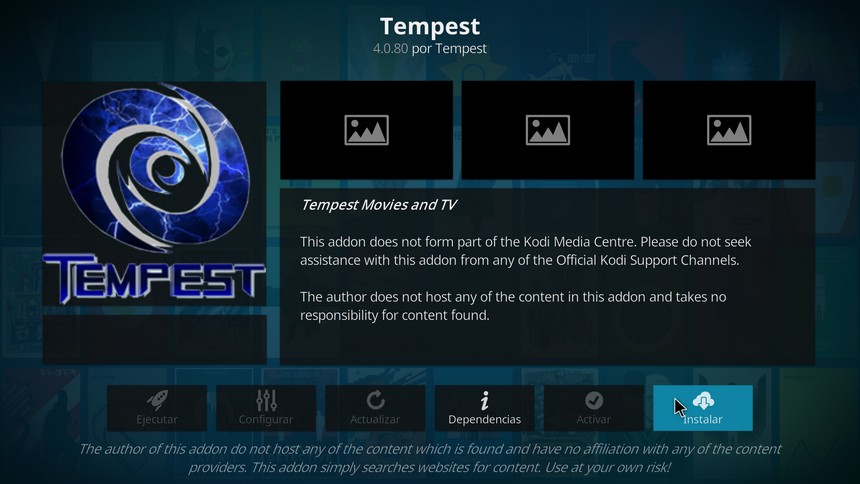
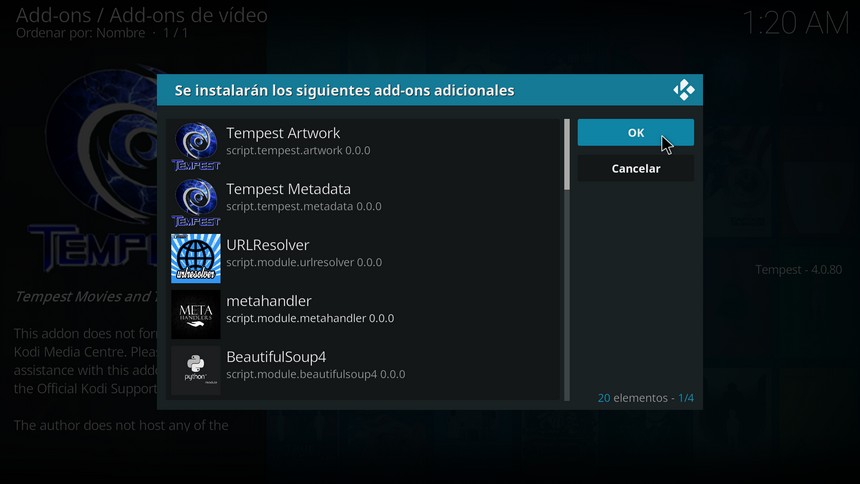

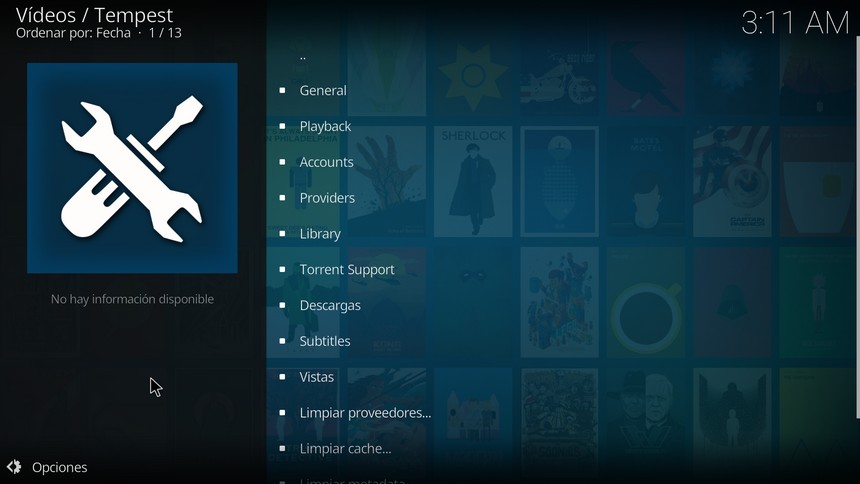


Hola se sabe algo sobre Disney plus?
hola como puedo hacer para mirar series turcas en tempest. entro por idiomas y no hay ningun proveedor. alguma solicion soy de argentina
Hola, desde install from zip file al pinchar en tempest no se abre nada, se queda fijo
Al empezar a instalarlo me sale fallo al instalar una dependencia